Slik installerer eller sletter du apper på din Sony Smart TV
For å fikse forskjellige PC-problemer, anbefaler vi DriverFix: Denne programvaren holder driverne dine i gang, og dermed beskyttes du mot vanlige datamaskinfeil og maskinvarefeil. Sjekk alle driverne dine nå i 3 enkle trinn:
- Last ned DriverFix (bekreftet nedlastningsfil).
- Klikk Start Scan for å finne alle problematiske drivere.
- Klikk på Oppdater drivere for å få nye versjoner og unngå systemfeil.
- DriverFix er lastet ned av 501 404 lesere denne måneden.
Hvis du kjøpte en helt ny Sony Smart TV og ikke er vant til det, kan det bli litt overveldende å legge til og slette apper.
Til tross for at du har en brukervennlig meny og en mengde forhåndsinstallerte apper, kan det raskt forvirre å legge til nye hvis du ikke vet hva du gjør.
Først må du vite at Sony Smart TV bruker Android OS, så hvis du allerede eier en Android-smarttelefon, bør ting være ganske like.
Ta en titt på trinnene nedenfor hvis du vil lære mer om hvordan du kan legge til eller slette apper på Smart TV.
Hvordan kan jeg legge til / slette apper til Sony Smart TV?
1 Installer apper fra Google Play Butikk
Før du begynner, må du foreta noen generelle kontroller:
- Først må du sørge for at Sony Smart TV er koblet til Internett.
- Sjekk om enheten din er Android-drevet eller ikke. Noen Sony Smart TV-er (vanligvis før 2015) har ikke Android OS.
- For å få tilgang til Google Play-butikken må du ha en aktiv Google-konto.
Etter det kan du begynne å installere nye apper på TV-en din:
- Trykk på Hjem på Sony Smart TV-fjernkontrollen .
- Gå til Apps.
- Velg Google Play Butikk under Apper .
- Velg nå søkefeltet og bruk stemmesøk- funksjonen eller tastaturet på skjermen for å søke etter appen du vil laste ned og installere.
- I Google Play-butikken finner du bare appene som er kompatible med enheten din. Noen apper som fungerer på smarttelefonen din, kan ikke installeres på TV-en din fordi de ikke er optimalisert.
- Etter at du har søkt etter en bestemt app, vises en liste over lignende apper. Velg den du vil installere.
- Velg nå Installer.
Etter det begynner Sony Smart TV å laste ned og installere appen din. Vent til prosessen er ferdig, og deretter finner du appen din under Hjem> Apper.
Vi må nevne at hvis du har en eldre Sony Smart TV, vil du ikke kunne laste ned nye apper direkte via Google Play Store.
I stedet må du bruke Set Top Box (STB) som Google TV (NSZ-GS7). Husk at ikke alle apper er tilgjengelige fordi de ikke er optimalisert for storskjerm-TV.
Hvis du eier en Sony Smart TV fra 2013/2014, kan du også bruke Opera Store til å installere nye apper.
2 Slett apper fra Sony Smart TV
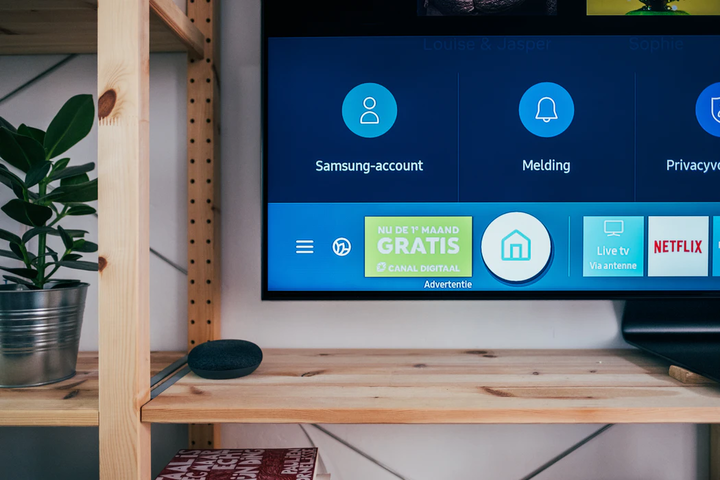
Du kan avinstallere eller skjule en app direkte fra appmenyen:
- I Apps meny, gå til programmet du vil avinstallere eller skjule.
- Trykk og hold Enter- knappen fra fjernkontrollen i appen du vil avinstallere.
- Nå får du to alternativer: Avinstaller program eller Skjul program. Velg alternativet som er best for deg.
Du kan også avinstallere apper fra Google Play Store:
- Trykk på Hjem- knappen på fjernkontrollen.
- Gå til Apps.
- Velg Google Play Butikk under Apper .
- Gå til Mine apper i Google Play-butikken .
- Se nå etter appen du vil avinstallere, og velg den.
- Velg Avinstaller og bekreft deretter ved å trykke OK.
Det er verdt å nevne at noen av de forhåndsinstallerte appene ikke kan avinstalleres. Avhengig av TV-ens modellnummer, har du muligheten til å skjule de utvalgte appene:
- Gå til Innstillinger på Sony Smart TV .
- Gå nå til Apps> System Apps> Sony Shelf> Notifications.
- Bytt til AV, og delen Utvalgte apper forsvinner fra startskjermen.
Alternativt kan du følge trinnene:
- Gå til Innstillinger på Sony Smart TV .
- Gå til Apper> Sony Select> tving lukk den.
- Slå varsler til AV.
- Merk: Du kan også gjøre det ved å gå til Innstillinger> Systeminnstillinger> Hjem-skjerm> Anbefalinger rå> slå AV alle appene.
Som du kan se, er det ikke vanskelig å installere eller avinstallere apper på Sony Smart TV. Den enkleste måten er gjennom Google Play Store, men du kan også gjøre det ved å bruke de andre metodene.
Hvis du har andre forslag eller spørsmål, ikke nøl med å legge dem i kommentarfeltet nedenfor.
LES OGSÅ:
- Kan ikke koble Bluetooth-enheter til min Sony Smart TV
- Sony Smart TV-appene dine har forsvunnet? Få dem tilbake nå
- Netflix lastes ikke inn på Sony Smart TV
